قم بإعداد البريد على iPhone و iPad و iPod touch. برنامج البريد المثبت مسبقًا على جهازك المحمول خطأ في حساب البريد على iphone

: "تم إدخال كلمة مرور خاطئة" عند تسجيل الدخول إلى حساب البريد الإلكتروني
- "أتلقى إشعارًا طوال الوقت من" إدخال غير صحيحكلمة المرور "ماذا علي أن أفعل؟"
لإصلاح مشاكل الحساب بريد الالكتروني iPhone ، تحتاج إلى التحقق مما إذا كنت قد أدخلت حساب البريد الإلكتروني وكلمة المرور الصحيحين. علاوة على ذلك ، يشكو بعض مستخدمي iPhone من رفض الخادم لهم دون معرفة السبب. حسنًا ، يجب أن يكون خطأ خطأ في كلمة مرور البريد الإلكتروني.
عندما تتلقى إشعار "كلمة المرور غير صالحة" ، يمكنك حذف حساب بريدك الإلكتروني وإعداده مرة أخرى. بالنسبة للمبتدئين ، من الأفضل أن تتحقق من مزود البريد الإلكتروني الخاص بك أو مدير النظاملتلقي عنوان البريد الإلكتروني وكلمة المرور الصحيحين. ثم ابحث عن تطبيق الإعدادات وانقر على البريد وجهات الاتصال والتقويم. حدد حساب البريد الإلكتروني الذي يحتوي على أخطاء كلمة مرور البريد الإلكتروني على iPhone. انقر فوق "إزالة الحساب" ثم حدد "إزالة من جهاز iPhone الخاص بي" لإزالة حساب البريد الإلكتروني هذا ، وبعد ذلك يمكنك اتباع الخطوات المذكورة أعلاه لإضافة حساب البريد الإلكتروني مرة أخرى.
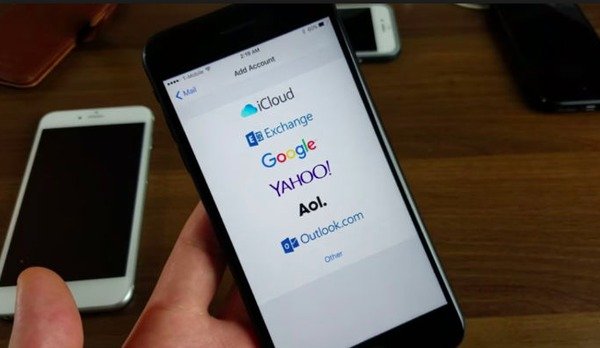
- "توقفت رسائل البريد الإلكتروني عن المزامنة مع بريدي الإلكتروني آيفون iOS"لا أعرف كيفية إصلاح بريد iPhone الذي لا يتم تحديثه على iPhone 6."
هذه إحدى أكثر مشكلات البريد الإلكتروني شيوعًا حيث لا يتم تحديث بريد iPhone تلقائيًا. سيء شبكة Wi-Fiأو إعدادات خاطئةيجب أن يأخذ البريد الإلكتروني أيضًا في الاعتبار مشكلات مزامنة البريد الإلكتروني على iPhone.
لذا يرجى التحقق من بريدك الإلكتروني وكلمة المرور أولاً. بعد الدخول الصحيح الحسابالبريد الإلكتروني ، يجب عليك التحقق من شبكة Wi-Fi الخاصة بك عن طريق فتح صفحة جديدةلنرى كم من الوقت تكلف. قم بتغيير قوة أخرى إذا لزم الأمر. شبكة لاسلكية شبكه خلوية... لاحقًا ، يمكنك إصلاح خطأ عدم مزامنة البريد الإلكتروني بنجاح مع iPhone.

هذه حلول آمنة يمكنك اختيارها عند تعطل بريدك الإلكتروني على iPhone أو عند وجود مشاكل بريد إلكتروني أخرى في iPhone. بعد ذلك ، يمكنك تفعيل حساب بريدك الإلكتروني لإرسال أو استقبال رسائل البريد الإلكتروني كالمعتاد.
في عميل البريد القياسي Mail ، هناك ثلاثة أوضاع لفحص البريد: "عينة", "يدفع"و "يدويا".
يحدث أحيانًا أنه بسبب عدم انتباهنا ، أو بسبب الأقلام المرحة لشخص ما ، وأحيانًا بمفرده تمامًا ، تتوقف وظائف معينة عن العمل بالنسبة لنا. إذا توقف عميل البريد القياسي في نظام iOS عن التحديث تلقائيًا ولا تعرف ما يجب عليك فعله ، فأنت بحاجة إلى اتباع الخطوات التالية:
1 ... على iPhone أو iPad ، افتح الإعدادات → كلمات المرور والحسابات.
».3 ... بالنسبة إلى علب البريد المطلوبة ، حدد الجدول " يدفع», « عينة" أو " يدويا". ستجد وصفًا لكل وضع أدناه.

يدفع
ستدفع وظيفة "Push" الرسائل تلقائيًا من خادم البريد إلى iPhone أو iPad. لا يتوفر لجميع خوادم البريد (على سبيل المثال ، لا يعمل مع Gmail ، ولكنه صديق جيد مع بريد iCloud). لا تنسَ العيب الواضح لـ Push - فالوظيفة تستهلك المزيد من البطارية. يعد Push مثاليًا للمستخدمين النشطين الذين يحتاجون إلى الرد بسرعة على رسائل البريد الإلكتروني.
عينة
بتحديد الوضع " عينة"، لا تنسى اختيار القيمة المناسبة:
- تلقائيا: يقوم iPhone أو iPad بتنزيل الحروف في الخلفية بشرط أن يكون الجهاز متصلاً بشاحن وشبكة Wi-Fi.
- يدويا:سيتم تنزيل البيانات على الجهاز فقط عند بدء تشغيل التطبيق.
- كل ساعة و 30 دقيقة و 15 دقيقة:سيتم تنزيل البيانات تلقائيًا وفقًا لفاصل الفحص المحدد.

وتجدر الإشارة إلى أنه سيتم استهلاك البطارية بشكل اقتصادي أكثر إذا قمت بأخذ العينات بمعدل أقل.
يدويا
يقع التحقق اليدوي من البريد بالكامل على عاتق المستخدم. فتحنا التطبيق وسحبنا منطقة العمل لأسفل وانتظرنا تحميل رسائل جديدة. إذا كنت نادرًا ما تتلقى رسائل أو لا تستخدم البريد عمليًا ، فهذا هو خيارك.
أصبحت خدمات البريد الإلكتروني جزءًا من حياتنا. ونستخدمها بنشاط على أجهزة iPhone أو iPad الخاصة بنا. بعد كل شيء ، فإن القدرة على التحقق من بريدك في أي مكان ، تضمن عدم تفويت الرسائل المهمة. لتسهيل قراءة الأحرف ، تحتاج إلى تكوين التطبيق بشكل صحيح.
إعداد خدمات البريد الإلكتروني على iPhone أو iPad
بغض النظر عن خدمة البريد الإلكتروني التي تستخدمها ، يمكنك توصيلها بتطبيق البريد الرسمي من Apple. سيسمح لك هذا التطبيق بالوصول إلى الرسائل الواردة إلى أي من ملفات خدمات بريدية... لتخصيص هذا البرنامج ، يمكنك إما استخدام الخيار ضبط تلقائي، أو يمكنك تخصيص كل شيء بنفسك.
الإضافة التلقائية لخدمات البريد
يتم تثبيت تطبيق Mail افتراضيًا على أي جهاز يعمل بنظام iOS. بفضل مساعدتها ، يمكنك إضافة حسابات تلقائيًا للعديد من خدمات البريد الشائعة. من أجل هذا:
إذا كنت بحاجة إلى إضافة خدمات بريد متعددة ، فيمكنك إجراء هذا التكوين بسهولة عدة مرات.
إضافة غير آلية
إذا لم تكن خدمة البريد التي تحتاجها مدرجة في القائمة ، فإننا نقوم بما يلي:

تطبيقات أخرى للعمل مع خدمات البريد
إذا كنت تستخدم خدمة بريد واحدة فقط ، فسيكون من الأنسب لك استخدام تطبيق مصمم خصيصًا لها.
العديد من خدمات البريد لها تطبيقات بريد خاصة بها. يمكنك عادةً العثور عليها باسم خدمة البريد. مثل ، على سبيل المثال ، برنامج Gmail لخدمة البريد من Goolge أو "Mail mail.ru" من خدمة البريد المقابلة.
وهناك أيضًا بدائل لتطبيق Mail الرسمي. على سبيل المثال ، يعد برنامج myMail خيارًا مناسبًا للغاية وسهل الاستخدام ، والذي يمكنك أيضًا تنزيله من AppStore. لا يختلف تكوين هذا البرنامج عن تكوين تطبيق البريد.
تنظيف سريع للبريد الوارد
لسبب ما ، يسمح لك تطبيق البريد الإلكتروني الرسمي من Apple فقط بتمييز رسائل البريد الإلكتروني واحدة تلو الأخرى. لذلك ، إذا كنت بحاجة إلى حذف العديد من الأحرف مرة واحدة ، فقد يستغرق الأمر وقتًا طويلاً. لحسن الحظ ، هناك خدعة بسيطة تسمح لك بحذف جميع الرسائل الواردة مرة واحدة بسرعة. نقوم بما يلي:

كيفية إيقاف تشغيل البريد على جهاز iPhone أو iPad
لكي يتوقف البريد عن الوصول إلى جهازك ، نقوم بما يلي:

مشاكل محتملة
إذا لم تتمكن من تلقي أو إرسال رسالة عبر خدمة البريد ، فجرّب ما يلي:
- تأكد من أن لديك اتصال إنترنت مستقر - قد لا يتم استلام الرسالة بسبب اتصال ردئبشبكة أو إشارة wi-fi ضعيفة.
- تحقق من مجلد صندوق الصادر - سيتم وضع أي رسائل تحاول إرسالها هناك في حالة فشل إرسالها للمحاولة مرة أخرى.
- تأكد من تكوين إعدادات خدمة البريد بشكل صحيح في قسم الحساب.
إذا كنت لا تستطيع الوصول إلى البريد الإلكتروني الخاص بك.
- تأكد من إدخال كلمة مرور البريد الإلكتروني الصحيحة عند إدخالها.
- إذا كنت بحاجة إلى تأكيد إضافي بعد تسجيل الدخول ، فهذا يعني أن البريد قد تم تمكينه المصادقة من خطوتين... هذا يعني أن التأكيد الإضافي مطلوب قبل استخدام البريد.
- إذا لم تتمكن من تلقي رسالة التأكيد المطلوبة أو واجهت صعوبات أخرى في استخدام خدمة البريد - فاتصل بمزود خدمة البريد للحصول على مزيد من المعلومات.
يمكنك أيضًا حذف حسابك وإعداده مرة أخرى. للقيام بذلك ، استخدم التعليمات أعلاه.
كيفية إعداد خدمات البريد الإلكتروني على iPhone - فيديو
اكتشفنا كيفية إعداد تطبيق للعمل مع خدمات البريد. يمكنك الآن العمل مع البريد على جهاز iOS الخاص بك ، أينما كنت.
إن إعداد البريد الإلكتروني على iPhone و iPad ليس بالأمر الصعب إذا صندوق بريدأنت مسجل في iCloud أو Google (Gmail) أو Yahoo! أو AOL أو Outlook.com. يعود الأمر كله إلى إدخال بيانات المستخدم في 4 حقول فقط ، وسيقوم عميل البريد بالباقي بنفسه. ولكن إذا كنت بحاجة إلى إعداد صندوق بريد في Mail.ru أو Yandex أو Rambler أو Meta.ua ، فإن الوضع يتغير إلى حد ما.
سنخبرك اليوم بكيفية إعداد عميل بريد قياسي (بريد) في iPhone لخدمات البريد المثبتة مسبقًا في iOS (iCloud و Gmail و Yahoo!) وتلك غير القياسية مثل Yandex أو Mail.ru.
لإعداد صندوق بريد في iOS ، تحتاج إلى توصيل جهاز iPhone الخاص بك بالإنترنت (اتصال 3G كافٍ ، لكن من الأفضل استخدام شبكة لاسلكية عالية السرعة الوصول إلى شبكة Wi-Fi). صحيح ، هذا ليس ضروريًا ، يمكن أيضًا تكوين البريد في وضع عدم الاتصال ، وسيتم إنشاء حساب ، ولكن سيتم التحقق من اسم المستخدم وكلمة المرور بعد توصيل الجهاز بالإنترنت.
كيفية إعداد Gmail على iPhone
إعداد البريد على iPhone لموفري خدمة البريد الإلكتروني (المشار إليهم فيما يلي باسم "الإرسال") Gmail و Yahoo! و Outlook و AOL و Exchange لا يسبب أي مشاكل ، سيكتشف عميل البريد تلقائيًا إعدادات الخوادم الواردة و البريد الصادر ، يكفي ملء 4 حقول نصية فقط:
- اسم- عند إرسال الرسائل ، سيتم عرض قيمة هذا الحقل في الحقل "من". ادخل الاسم بالكاملحتى يتمكن المستلمون من التعرف عليك بسهولة.
- بريد الالكتروني- عنوان البريد الإلكتروني.
- كلمه السر- كلمة السر لصندوق البريد.
- وصف- أحد التصنيفات التي سيتم عرضها في قائمة "البريد ، العناوين ، التقاويم". إذا كان لديك عدة صناديق بريد ، فاستخدم عنوان بريد إلكتروني كوصف لذلك سيكون من الأسهل تحديد الإدخال المطلوب.

إعداد بريد Yandex على iPhone
لا توجد مشاكل مع "مرسلي البريد" (مزودي خدمة البريد الإلكتروني) حيث يمكن لعميل البريد Mail.app القياسي تلقي الإعدادات تلقائيًا ، ولكن إذا كان الأمر يتعلق بـ Yandex أو Mail.ru أو Rambler ، فستحتاج إلى التعمق أكثر.

يمكنك العثور عليها باستخدام بحث Yandex أو Google أو أي محرك بحث آخر ، أو يمكنك استخدام نموذج بحث خاص على موقع ويب Apple.
ابحث عن إعدادات بريد Yandex لأجهزة iPhone و iPad


بعد العثور على إعدادات الخادم ، يجب إدخالها في الحقول المناسبة:
- خادم البريد الوارد
- نوع الحساب- حدد بروتوكول IMAP (كيف يختلف IMAP عن POP وفقًا لـ Google)
يتم استبدال قيم حقول "الاسم" و "البريد الإلكتروني" و "الوصف" تلقائيًا من تلك التي أدخلتها سابقًا - اسم المضيف- اسم مضيف الخادم
- اسم المستخدم- عنوان البريد الإلكتروني (هو نفسه الموجود في حقل البريد الإلكتروني)
- كلمه السر- كلمة السر لصندوق البريد
- نوع الحساب- حدد بروتوكول IMAP (كيف يختلف IMAP عن POP وفقًا لـ Google)
- خادم البريد الصادر
- اسم المضيف- اسم مضيف الخادم
- اسم المستخدم و كلمة السرب ليس من الضروري إدخال إعدادات خادم البريد الصادر
بعدك ملء جميع الحقول المطلوبة بشكل صحيح، صنبور " بالإضافة إلى ذلك". بعد التحقق من البيانات ، في النافذة " IMAP"انقر على" يحفظ". سيتم حفظ حساب بريد Yandex وسيصبح متاحًا في البريد والعناوين والتقاويم.
إعدادات البريد الإلكتروني الإضافية في iOS

يمكنك إعداد حساب بريد إلكتروني في جهاز iPhone أو iPad بشكل أكثر مرونة. على الصفحة " البريد والعناوين والتقويمات -> اسم الحساب -> خيارات متقدمة"يمكنك التخصيص:

كما أشرنا بالفعل ، فإن البحث عن إعدادات بريد Apple لا يعطي نتائج إيجابية لبعض خدمات البريد ، وهي: Rambler و Meta.ua و Ukr.net. من أجل راحتك ، سنوفر الإعدادات اللازمة.
| نوع الحساب: | IMAP |
| خادم البريد الوارد: | |
| اسم المضيف: | imap.mail.ru |
| اسم المستخدم: | |
| كلمه السر: | كلمة مرور البريد الإلكتروني |
| خادم البريد الصادر: | |
| اسم المضيف: | smtp.mail.ru |
| اسم المستخدم: | عنوان البريد الإلكتروني (كامل) |
| كلمه السر: | كلمة مرور البريد الإلكتروني |
| إعدادات الحساب ("البريد ، العناوين ، التقويمات - الحساب في Mail.ru -> خيارات متقدمة"): | |
| استخدم SSL: | متضمن |
| منفذ الخادم: | 993 |
| خادم البريد الصادر ("البريد والعناوين والتقويمات -> الحساب في Mail.ru -> خادم البريد الصادر (SMTP) -> الخادم الأساسي (smtp.mail.ru)") | |
| استخدم SSL: | متضمن |
| منفذ الخادم: | 465 |
| نوع الحساب: | POP |
| خادم البريد الوارد: | |
| اسم المضيف: | pop3.ukr.net |
| اسم المستخدم: | عنوان البريد الإلكتروني (كامل) |
| كلمه السر: | كلمة مرور البريد الإلكتروني |
| خادم البريد الصادر: | |
| اسم المضيف: | smtp.ukr.net |
| اسم المستخدم: | عنوان البريد الإلكتروني (كامل) |
| كلمه السر: | كلمة مرور البريد الإلكتروني |
| إعدادات الحساب ("البريد ، العناوين ، التقويمات - الحساب في Ukr.net -> إضافية"): | |
| استخدم SSL: | معاق |
| منفذ الخادم: | 110 |
| خادم البريد الصادر ("البريد والعناوين والتقويمات -> الحساب في Ukr.net -> خادم البريد الصادر (SMTP) -> الخادم الأساسي (smtp.ukr.net)") | |
| استخدم SSL: | معاق |
| منفذ الخادم: | 465 |
| نوع الحساب: | POP |
| خادم البريد الوارد: | |
| اسم المضيف: | pop.meta.ua |
| اسم المستخدم: | عنوان البريد الإلكتروني (كامل) |
| كلمه السر: | كلمة مرور البريد الإلكتروني |
| خادم البريد الصادر: | |
| اسم المضيف: | smtp.meta.ua |
| اسم المستخدم: | عنوان البريد الإلكتروني (كامل) |
| كلمه السر: | كلمة مرور البريد الإلكتروني |
| إعدادات الحساب ("البريد ، العناوين ، التقويمات - الحساب في Meta.ua -> إضافي"): | |
| استخدم SSL: | معاق |
| منفذ الخادم: | 110 |
| خادم البريد الصادر ("البريد والعناوين والتقويمات -> الحساب في Mail.ru -> خادم البريد الصادر (SMTP) -> الخادم الأساسي (smtp.meta.ua)") | |
| استخدم SSL: | معاق |
| منفذ الخادم: | 465 |
فتح بروتوكول POP3 في Meta.ua
- سجّل الدخول إلى صندوق البريد الخاص بك على Meta.ua (webmail.meta.ua).
- انقر فوق الإعدادات وحدد قسم إعدادات خادم POP3 / SMTP.
- لتمكين برامج البريد من العمل مع البريد عبر بروتوكول POP3 ، حدد العنصر الثاني أو الثالث: "السماح بالوصول عبر بروتوكول POP3 / SMTP" أو "السماح بالوصول عبر بروتوكول POP3 / SMTP والسماح لبرامج البريد بحذف الرسائل نهائيًا من علبة ".
بمجرد إعداد حسابات البريد الإلكتروني الخاصة بك ، يمكنك العمل مع البريد الإلكتروني مباشرة من جهاز iPhone الخاص بك من أي مكان في العالم من خلال عميل Mail.app القياسي. ستتم مزامنة جميع التغييرات تلقائيًا مع خوادم البريد.
ملحوظة:لا يتم مشاركة حسابات البريد الإلكتروني مع أطراف ثالثة عملاء البريدلنظام iOS (Gmail من Google ، MailBox من Dropbox) وستحتاج إلى إعداد البريد في هذه العملاء بشكل منفصل.
كيفية حذف حساب البريد الإلكتروني على iPhone
لحذف حساب بريد ، يكفي بضع نقرات:

كما ترون ، من الصعب في إعداد البريد الإلكتروني على iPhone أو iPadلا يوجد شيء ، على الرغم من وجود بعض التفاصيل الدقيقة لموفري خدمة البريد الإلكتروني من منطقة ما بعد الاتحاد السوفيتي.
لحسن الحظ ، ستحتاج إلى إعداد البريد على iPhone مرة واحدة فقط ، بعد ذلك أو بعد ذلك ، بحيث يتم استعادة حسابات البريد بعد استعادة البيانات عن طريق الوميض أو الجهاز.
إذا واجهت أي صعوبات أثناء عملية الإعداد ، أو كنت بحاجة إلى إعدادات "مرسل بريد" معين اكتب إلينا في التعليقات ، فسنساعدك بالتأكيد.
في بعض الأحيان ، بعد إعداد البريد على iPhone ، لا يتم إرسال الرسائل. ماذا تفعل في مثل هذه الحالة؟
واجه العديد من الأشخاص المشكلة عندما يبدو أنه تم إعداد البريد على iPhone وكل شيء على ما يرام. تتلقى بريدًا واردًا دون أي مشاكل ، لكن لا يمكنك إرسال أي شيء. السبب ، بالطبع ، ليس بهذه البساطة هنا ، لكننا سنحاول إخباره بطريقة يسهل الوصول إليها. فلماذا لا يعمل البريد على iPhone؟
معلومات عامة
عند إرسال رسالة عبر البريد العادي ، قم بإحضارها إلى المكتب. هو - هي إعادة توجيهإلى مكتب البريد في مكان إقامة المرسل إليه ، ثم يتم نقله إليه بالفعل.
الوضع هو نفسه تقريبا مع صندوق البريد الإلكتروني. عند إرسال رسالة ، تنتقل إلى خادم مزود الإنترنت ، ثم تنتقل إلى خادم بريد المستلم ، ثم يستلمها مباشرةالشخص الذي ينبغي.
لكن مرسلي البريد العشوائي ومنشئي برامج التجسس أصبحوا أكثر خطورة لأنهم ينشئون برامج الزومبي التي ترسل رسائل البريد الإلكتروني بدونك.
لذلك ، يستخدم الموفرون المنفذ 587 بنشاط عند إرسال الرسائل. المنافذ عبارة عن قنوات غير مرئية يتصل الكمبيوتر من خلالها بالإنترنت. أحدهما مسؤول عن البريد والآخر عن الإنترنت وما إلى ذلك. تستخدم العديد من أجهزة الكمبيوتر المنفذ 25 لإرسال البريد.
ولكن لمنع البريد العشوائي من برامج الزومبي ، أعدت الشبكات الكبيرة عملها بحيث تنتقل رسائل البريد الإلكتروني المرسلة عبر المنفذ 25 في اتجاه واحد فقط - إلى الخادم إلى مزود خدمة الإنترنت. كقاعدة عامة ، البرامج نفسها - الزومبي يرسلون الرسائل مباشرةإلى المرسل إليه ، لأنه من السهل جدًا حظره.
- حل مشكلة إرسال البريد
- إذا كان جهاز iPhone الخاص بك يرسل حرفًا عبر المنفذ الصحيح ، ولكنه محظور ، فيجب إصلاح ذلك.
- حدد أولاً منفذًا مختلفًا. في الصفحة الرئيسية ، انتقل إلى الإعدادات - البريد وجهات الاتصال والتقويمات وحدد اسم حسابك
- اضغط على العنوان لتعديله
- انقر فوق تمكين قسم SMTP
- في الجزء السفلي هو منفذ خادم الخط. غيّر قيمتها إلى 587
كرر كتابة الرسالة مرة أخرى. إذا لم يخرج شيء ، فقم بتغيير المنفذ إلى 465
كيفية استخدام خادم الناقل؟

ماذا لو لم أتمكن من إرسال بريد من جهاز iPhone الخاص بي؟
عندما يكون لديك اتصال مباشر بالإنترنت في المنزل ، يتذكرك الموفر بالفعل ويثق بك ، ولكن عندما تكون في مكان آخر ، فأنت تستخدم بالفعل ، على سبيل المثال ، شبكة EDGE ولا يستطيع الموفر التعرف عليك. لذلك ، يتم حظر البريد ، حيث يعتبر بريدًا عشوائيًا.
كل مزود لديه عنوان بريدي يمكنك استخدامه عند تسجيل المغادرة. لكن الطريقة الأسهل هي استخدام خادم بريد المشغل.
- انتقل إلى إعدادات البريد
- حدد حسابك
- أدخل خادم البريد للإرسال إلى عنوان المشغل الخاص بك
سيساعدك هذا التغيير على استخدام البريد وإرسال الرسائل بسهولة عبر شبكة مشغل الهاتف المحمول.
فيديو: كيفية إعداد البريد على iPhone و iPad و iPod Touch؟
